工作中再谨慎的人也难免会有个一不小心,有的一时疏忽算不了什么大事,改过来就好了。
但是如果由于疏忽,删除了数据透视表的数据源,那可糟糕了,必须赶紧找回来。
案例:
下图 1 是用于制作数据透视表的数据源,当制作完数据透视表后,却一不小心将数据源删除了,如下图 2 所示。
更悲剧的是还存盘了,现在可怎么办?还有办法恢复吗?
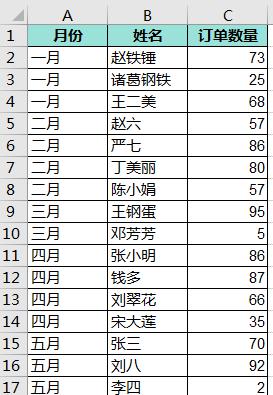
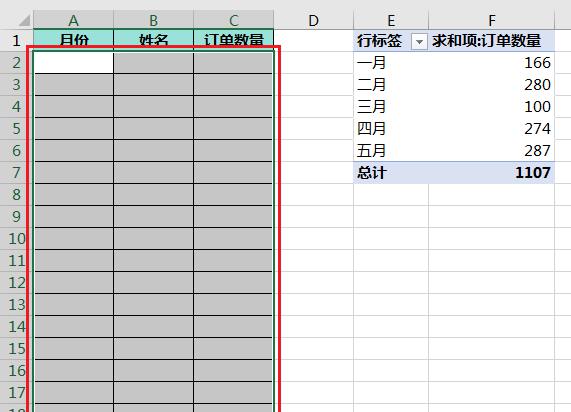
解决方案:
1. 选中数据表的任意单元格 --> 选择菜单栏的“插入”-->“数据透视表”
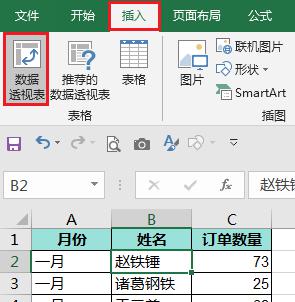
2. 选择放置到“现有工作表”的所需位置 --> 点击“确定”
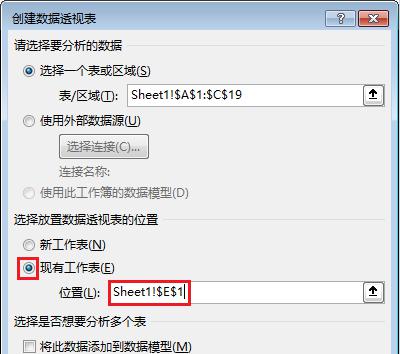
3. 在右侧的“数据透视表字段”区域,将“月份””拖动到“行”区域,“订单数量”拖动到“值”区域
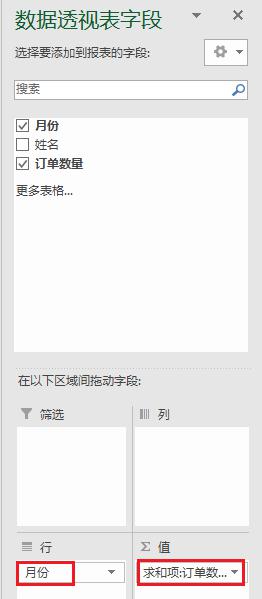
现在就利用 A 至 C 列的数据制作出了一个数据透视表。
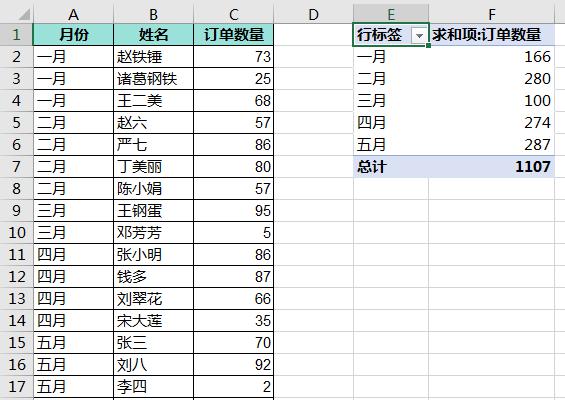
然而一不小心却删除了数据源。不用担心,很容易就能恢复。
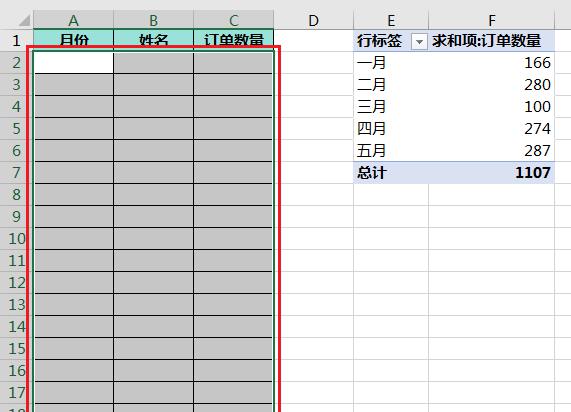
此时千万不要刷新数据透视表。
4. 选中数据透视表最右下角的单元格 --> 双击
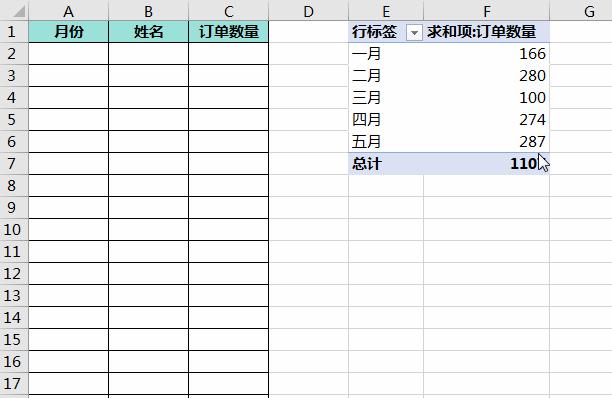
现在就会在工作簿中创建一个新的工作表,其中就是需要恢复的数据源。
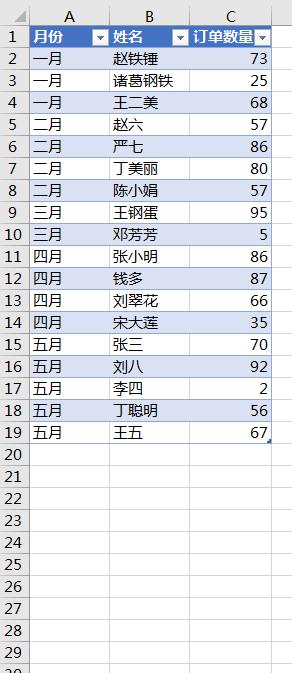
有的同学照着这个办法尝试了一下,却发现双击后一点反应也没有,并未看到期待中的数据源。这是怎么回事?
如果发生这种情况,只需
5. 选中数据透视表的任意区域 --> 右键单击 --> 在弹出的菜单中选择“数据透视表选项”
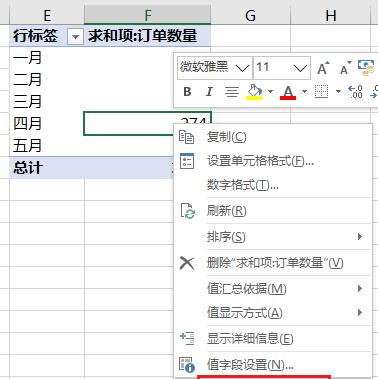
6. 在弹出的对话框中选择“数据”选项卡 --> 勾选“启用显示明细数据”--> 点击“确定”
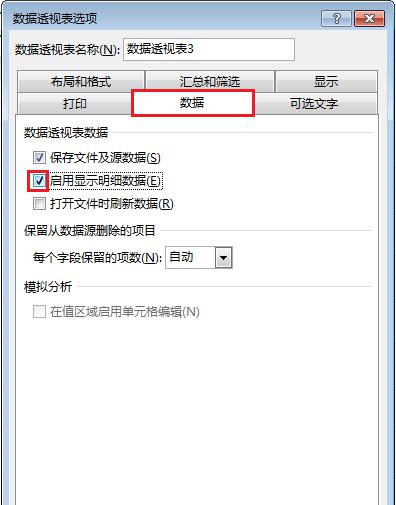
现在再尝试步骤 4,就能马到成功了。









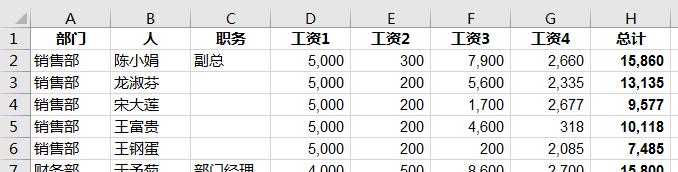
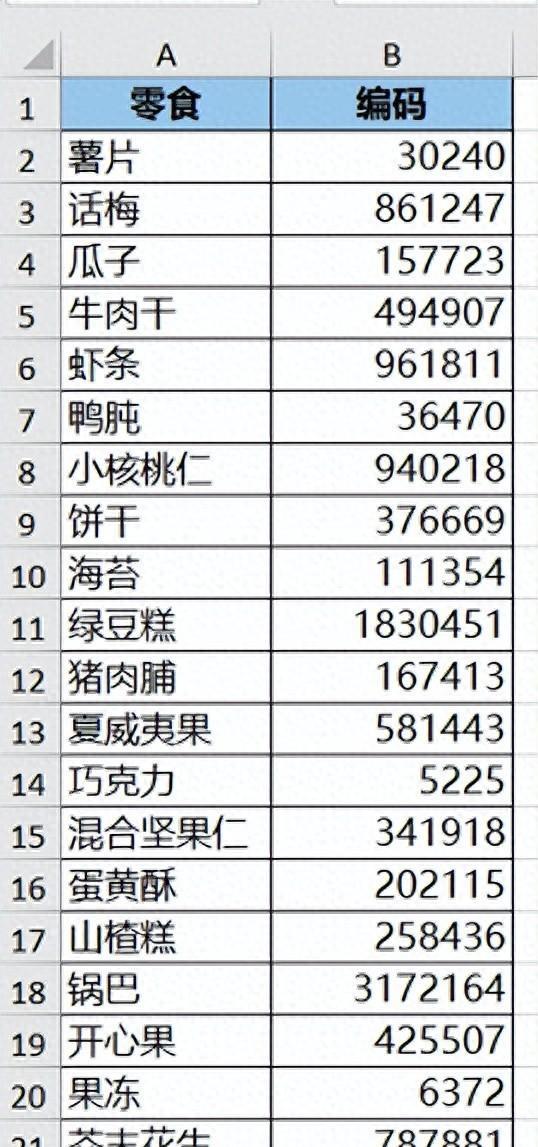

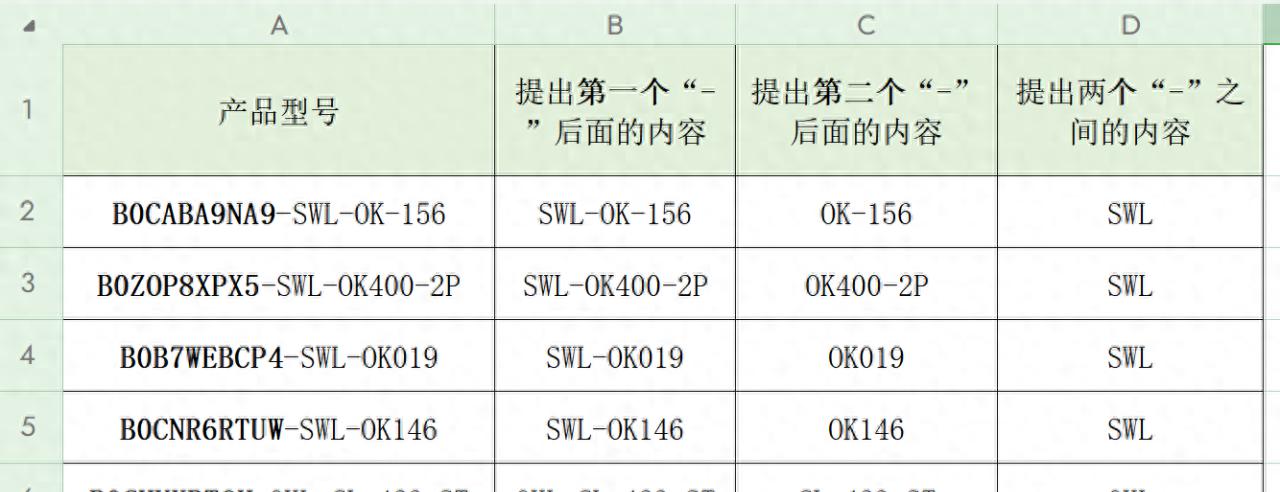
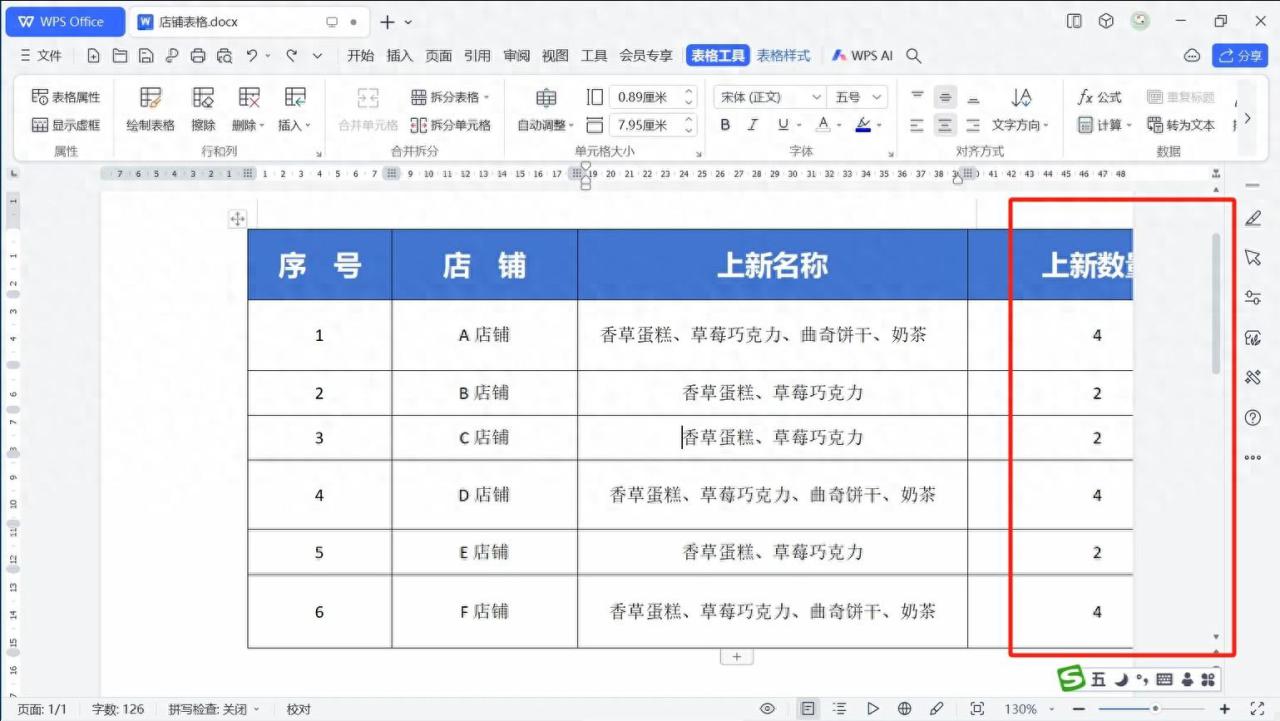

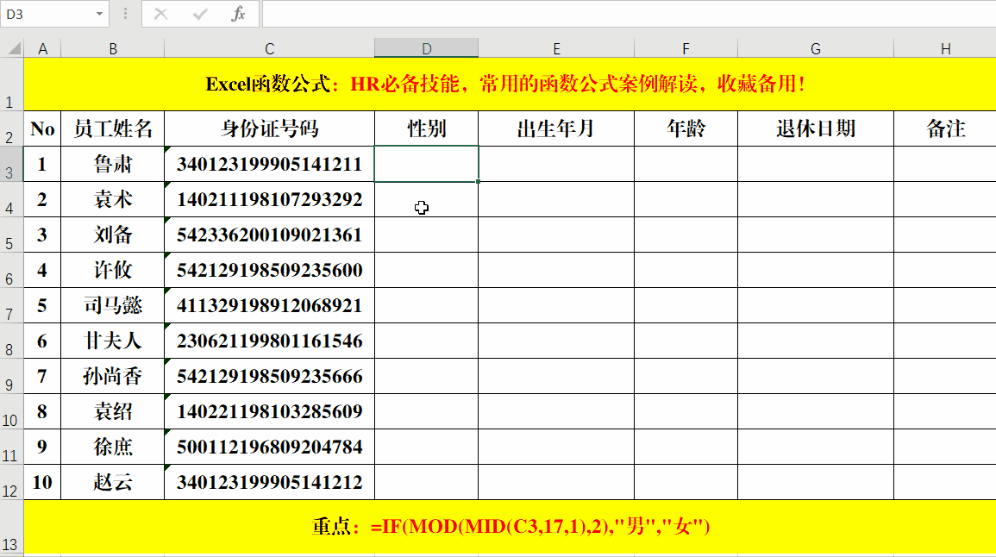
评论 (0)